Chromebooki juurdepääsetavuse funktsioonide lubamine ja kasutamine
Google pakub rakenduses mitmeid juurdepääsetavusfunktsioone Chrome'i operatsioonisüsteem, ulatudes suulisest helitagassist kuni ekraaniluubini. Enamik neist funktsioonidest on vaikimisi keelatud ja kasutamiseks tuleb need sisse lülitada.
Seadistage Chromebookis juurdepääsetavuse seaded
See õpetus selgitab iga juurdepääsetavusvalikut, juhendab teid nende lubamise protsessis ja näitab, kuidas installida lisafunktsioone.
-
Klõpsake nuppu kella ekraani paremas alanurgas.
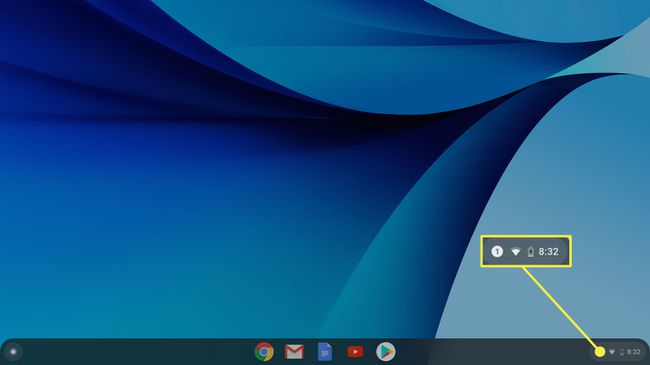
-
Valige Seaded.
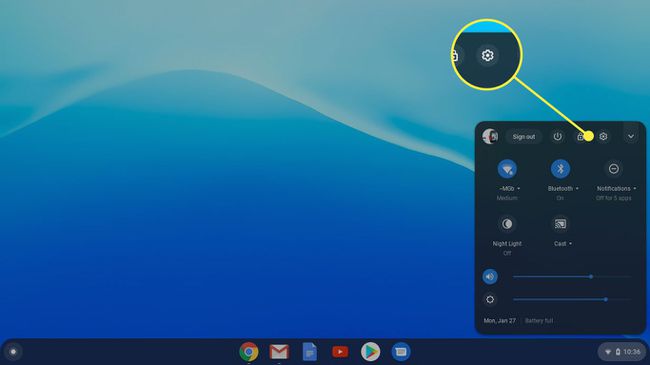
-
Kerige alla ja klõpsake Täpsemalt menüü Seaded laiendamiseks.
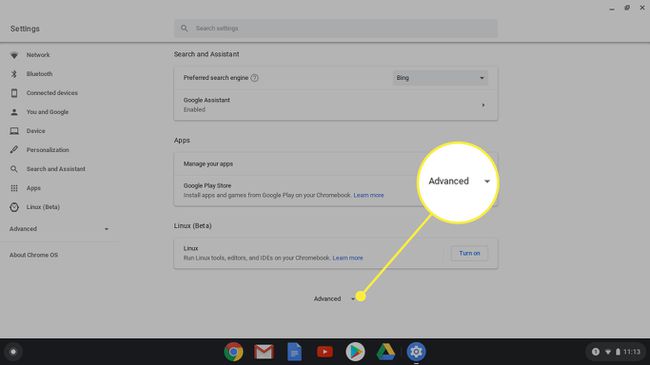
-
Kerige alla kuni Juurdepääsetavus ja klõpsake Juurdepääsetavusfunktsioonide haldamine.
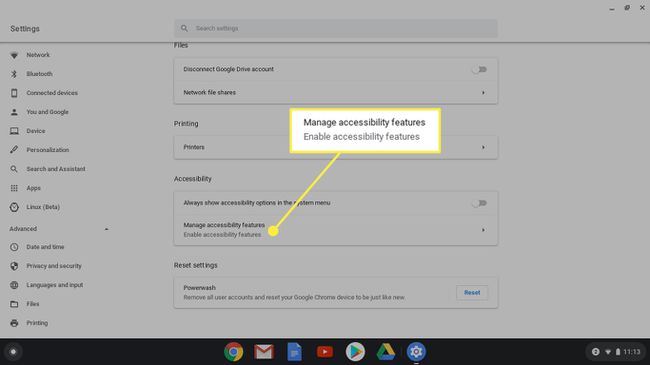
-
Avatakse ekraan, kus on mitu valikut, mida saate sisse või välja lülitada. Lugege edasi, et näha iga valiku kiirkirjeldusi.

Tekst kõneks
The Tekst kõneks jaotis sisaldab kolme valikut nägemispuudega kasutajatele, kes räägivad ekraanil teksti. Need on:
- Lubage ChromeVox: avatud lähtekoodiga veebitehnoloogiatele ehitatud integreeritud ekraanilugeja. ChromeVox muudab nägemispuudega kasutajatel veebisaidi sisu sirvimise helitagasiside abil lihtsamaks.
- Luba vali ja kuula: tõstke ekraanil tekst esile ja Chromebook loeb selle teile valjusti ette.
- Kõnesünteesi hääleseaded: määrake lugemishääle kiirus, kõrgus ja helitugevus, samuti Chromebooki kasutatavad keeled ja kõnemootorid.
Google lisas hiljuti funktsiooni Vali ja kuula uusi funktsioone. Nüüd saate lugemishäält reaalajas kiirendada, aeglustada ja peatada ning hõlpsasti liikuda erinevatele tekstiosadele.
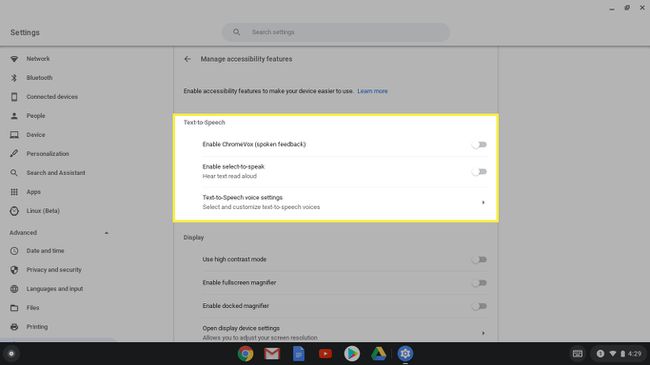
Ekraan
The Ekraan seaded pakuvad valikuid, mis muudavad ekraani hõlpsamini nähtavaks ja loetavaks.
- Kasutage suure kontrastsusega režiimi: Chromebooki värviskeem on ümberpööratud, muutes teksti ja muid üksusi hõlpsamini loetavaks.
- Luba täisekraani luup: sisselülitamisel suurendatakse Chromebooki ekraani üksusi.
- Luba dokitud luup: see valik jagab ekraani pooleks. Alumine osa näitab tavalise suurusega aknaid ja ülemine osa suurendatud versiooni.
- Avage kuvaseadme seaded: kohandage selliseid elemente nagu ekraani eraldusvõime ja orientatsioon. Võite kasutada ka Öine valgus funktsioon ekraanilt tuleva sinise valguse vähendamiseks.
- Avage välimuse seaded: muutke teksti vaikesuurus suuremaks ja hõlpsamini loetavaks.
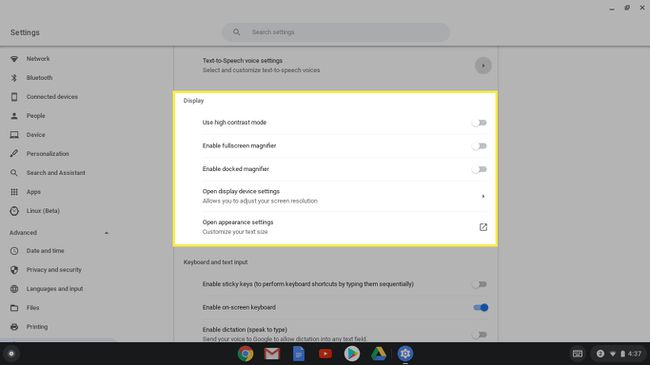
Klaviatuur ja tekstisisestus
See pealkiri sisaldab valikuid, mis muudavad tippimise lihtsamaks.
- Luba kleepuvad võtmed: kleepuvad klahvid võimaldavad kasutada klaviatuuri otseteid, vajutades iga klahvi järjestikku, mitte kõiki korraga. Näiteks suurtähe sisestamiseks peate tavaliselt vajutama ja hoidma all nuppu Shift klahvi ja tähte korraga. Kui kleepuvad klahvid on lubatud, vajutage esmalt nuppu Shift klahvi ja seejärel soovitud tähte.
- Luba ekraaniklaviatuur: sisselülitamisel a klaviatuur ikoon lisatakse Chromebooki olekuribale, mis asub ekraani allosas. Ikooni valimine kuvab ekraani allosas täielikult toimiva ekraaniklaviatuuri.
- Luba dikteerimine: jätke klaviatuur vahele ja öelge, mida soovite sisestada. Chromebook sisestab teksti teie eest.
- Tõstke objekt esile klaviatuuri fookusega, kui see muutub: Lülitage see funktsioon sisse, et luua kontuurid objektide ümber, mida saate objektil klõpsates tippida.
- Tõstke tekstimärk esile, kui see ilmub või liigub: Lülitage see suvand sisse, et muuta tekstikursor (vilkuv vertikaaljoon) paremini nähtavaks. Tippimise ajal ilmub tähise ümber sinine ring.
- Avage klaviatuuri seadme seaded: juurdepääs rohkematele klaviatuurivalikutele, sealhulgas sellele, kui kaua peate klahvi all hoidma, enne kui see kordub, ja kohandatavatele otseteedele.
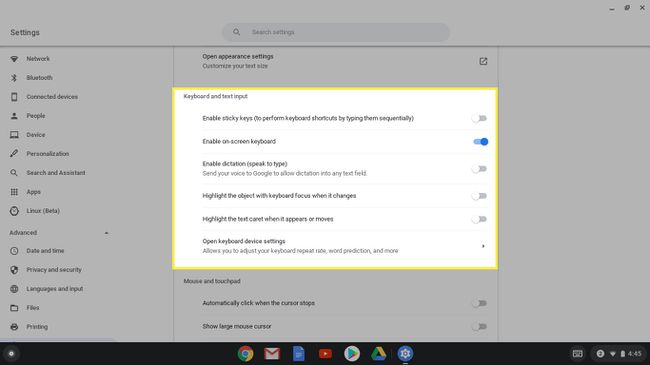
Hiir ja puuteplaat
Selles jaotises saate muuta hiire või puuteplaadi tundlikuks või hõlpsamini kasutatavaks.
- Klõpsake automaatselt, kui hiirekursor peatub: kui see on lubatud, simuleeritakse hiire vasakklõpsu iga kord, kui hiirekursor enam ei liigu. Kasutage rippmenüüd, et määrata ajavahemik hiirekursori peatamise ja klõpsamise vahel. See on jaotatud järgmisteks kestusteks: äärmiselt lühike, väga lühike (vaikimisi), lühike, pikk ja väga pikk.
- Kuva suur hiirekursor: kui see on lubatud, näib Chromebooki hiirekursor vaikesuurusest mitu korda suurem.
- Tõstke hiirekursor esile, kui see liigub: kursori ümber ilmub punane ring, mis muudab selle nägemise ja jälgimise lihtsamaks.
- Avage hiire ja puuteplaadi seaded: määrake jälgimiskiirus ja kontrollige, kuidas hiir ja puuteplaat käituvad.
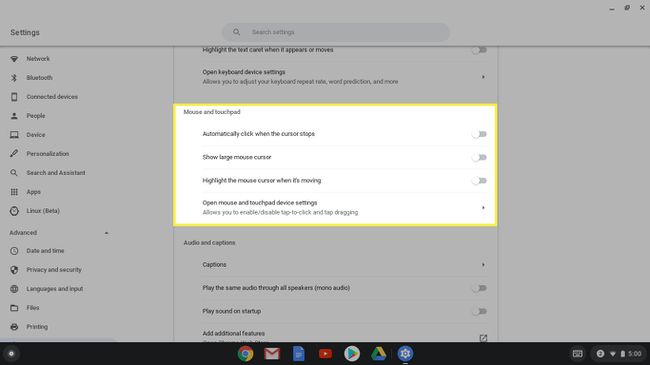
Heli ja pealdised
Selles jaotises saate lisada ekraanil kuvatavat teksti ja helisignaale.
- Subtiitrid: saate määrata vaadatavate videote pealkirjade suuruse, fondi ja värvi.
- Esitage sama heli kõigist kõlaritest: Lülitab monohelirežiimi sisse.
- Esita heli käivitamisel: hoiatab teid arvuti sisselülitamisel hoiatusmüraga.
- Lisage lisafunktsioone: viib teid Chrome'i veebipoodi, et leida rohkem laiendusi.
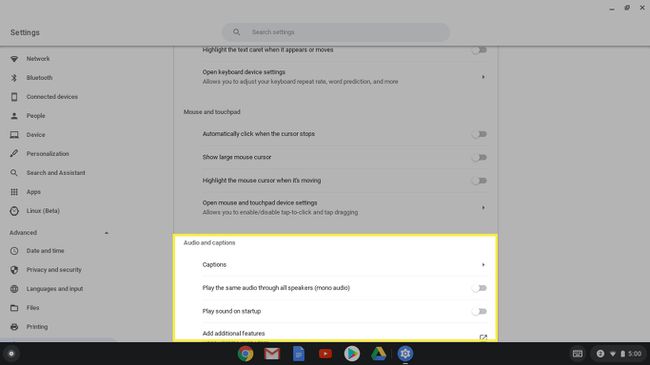
Chrome'i juurdepääsetavuse pistikprogrammid ja laiendused
Selle ülaosas on link Juurdepääsetavusjaotis märgistatud Lisage täiendavaid juurdepääsetavuse funktsioone. Valige see link, et avada juurdepääsetavuse jaotis Chrome'i veebipood, kuhu saate installida järgmised rakendused ja laiendused:
- Pikad kirjeldused kontekstimenüüs: longdesc või aria-describedat atribuudid, mida mõnikord seostatakse veebilehel olevate piltidega, sisaldavad piltide pikakujulisi kirjeldusi. Need kirjeldused, mida sageli kasutavad ekraanilugejad, pakuvad üksikasju selle kohta, mida pilt kujutab või kujutab. See brauserilaiend teeb kirjeldava teksti Chrome'i kontekstimenüüs kättesaadavaks.
- Caret-sirvimine: sirvige veebilehe tekstis nooleklahvidega sarnaselt tekstiredaktori või tekstitöötlusprogrammiga. Caret Browsing võimaldab ka liigutada kursorit ühe sõna kaupa ja valida tekstiplokke kasutades klaviatuuri otseteid.
- Pildi alternatiivse teksti vaataja: pildiga seotud alternatiivtekst sisaldab tavaliselt pildi pealkirja või lühikirjeldust. Asendusteksti kasutatakse juurdepääsetavuse ja SEO eesmärkidel. Image Alt Text Vieweriga saab veebilehel olevaid pilte ühe hiireklõpsuga automaatselt asendada nendega seotud alternatiivtekstiga.
- Kõrge kontrastsus: see laiend aitab juhul, kui veebisaidi teksti on lehe fondi või taustavärvide tõttu raske dešifreerida. Valige mitme suure kontrastsusega filtri vahel, mida saab sisse ja välja lülitada määratud kiirklahviga.
